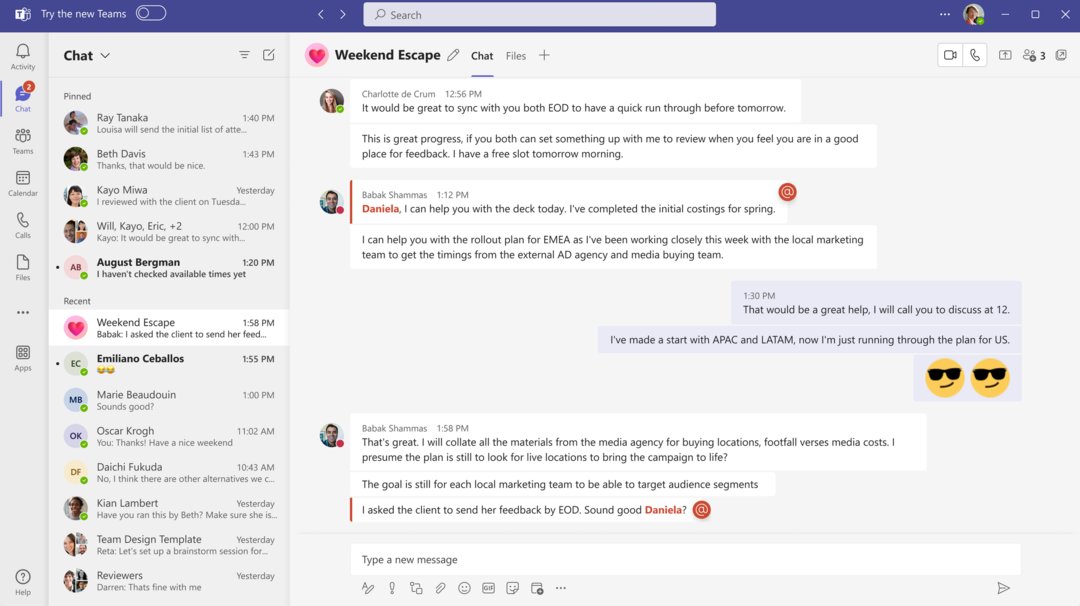- Microsoft иска своите потребители да могат ефективно да превключват от един продукт на друг. Интеграцията на Microsoft Teams-Outlook е един такъв пример
- Потребителите могат бързо да получат достъп до Microsoft Teams директно от своя имейл клиент на Outlook чрез прост бутон
- Ако бутонът за добавка на Microsoft Teams не се вижда в Outlook, използвайте това ръководство, за да коригирате този проблем с интеграцията или други грешки
- Посетете нашият център на Microsoft Teams за допълнителни ръководства, както и съвети и трикове за това как да станете енергиен потребител на MS Teams

Този софтуер ще поправи често срещаните компютърни грешки, ще ви предпази от загуба на файлове, злонамерен софтуер, отказ на хардуер и ще оптимизира вашия компютър за максимална производителност. Отстранете проблемите с компютъра и премахнете вирусите сега в 3 лесни стъпки:
- Изтеглете инструмента за възстановяване на компютъра Restoro който идва с патентованите технологии (патентът е наличен тук).
- Щракнете Започни сканиране за да намерите проблеми с Windows, които биха могли да причинят проблеми с компютъра.
- Щракнете Поправи всичко за отстраняване на проблеми, засягащи сигурността и производителността на вашия компютър
- Restoro е изтеглен от 0 читатели този месец.
Microsoft позволява на потребителите достъп до неговата услуга Teams от Outlook клиент, използващ добавка. Добавката улеснява достъпа до Microsoft Teams директно от имейл клиент. Някои потребители обаче съобщават, че Екипи на Microsoft добавка за Outlook липсва в клиента.
A Reddit потребител съобщи за подобен проблем с добавката на Microsoft Teams за Outlook:
Всеки ден имаме поне един потребител, на който това се случва. При мен се случва поне веднъж на 2 седмици. Ние просто искаме да знаем дали другите изпитват това
Бутонът „Екипи“ в Outlook липсва. Ние знаем как да го върнем ръчно, но това е PITA, защото е всеки ден.
Ако и този проблем ви безпокои, ето няколко съвета за отстраняване на неизправности, за да коригирате добавката на Microsoft в Outlook.
Какво мога да направя, ако Teams не се появява в Outlook?
1. Активирайте частни срещи

- Трябва да активирате „Разрешаване на планиране за частна среща“ в администратора на Microsoft Teams, за да се появи добавката в Outlook.
- Стартирайте администраторския център на Microsoft Teams.
- Отидете на Срещи и изберете Политики за срещи.
- В раздела Общи активирайте опцията „Разрешаване на планиране на частни срещи“.
- Рестартирайте клиента на Outlook и проверете за подобрения.
2. Проверете настройките на защитната стена и защитата

- Ако имате защитна стена на трета страна инсталиран, възможно е защитната стена да е блокиране на връзката.
- Ако сте физическо лице, използващо защитната стена по подразбиране или антивирусна предоставена защитна стена, опитайте да я деактивирате.
- Можете да намерите опцията за деактивиране на защитната стена чрез достъп до настройките на антивирусната програма.
Деактивирайте защитната стена на Windows
- Кликнете върху Започнете и изберете Настройки.
- Кликнете върху Актуализация и сигурност.
- От левия прозорец изберете Сигурност на Windows.
- Кликнете върху Защитна стена и мрежова защита.
- Кликнете върху Активна мрежа.
- Превключете превключвателя, за да деактивирате защитата на мрежата на защитната стена.
След като защитната стена е деактивирана, проверете дали имате достъп до добавката на Microsoft Teams за Outlook. В случай, че се появи, добавете добавката към белия списък, за да разрешите връзката.
Стартирайте сканиране на системата, за да откриете потенциални грешки

Изтеглете Restoro
Инструмент за ремонт на компютър

Щракнете Започни сканиране за намиране на проблеми с Windows.

Щракнете Поправи всичко за отстраняване на проблеми с патентованите технологии.
Стартирайте сканиране на компютър с Restoro Repair Tool, за да намерите грешки, причиняващи проблеми със сигурността и забавяния. След като сканирането приключи, процесът на поправяне ще замени повредените файлове с нови файлове и компоненти на Windows.
Ако имате проблеми с отварянето на приложението Setting, разгледайте тази статия, за да разрешите проблема.
3. Проверете потребителския профил

- За да се появи добавката на Microsoft Teams в Outlook, потребителският профил както на Microsoft Teams, така и в Outlook трябва да бъде еднакъв.
- Проверете дали потребителите имат два различни профила, заредени в Outlook и Microsoft Teams.
- Променете потребителския профил на един и същ профил и в двете приложения и проверете за подобрения.
4. Активирайте добавката в Outlook

- Стартирайте клиента на Outlook.
- Щракнете Файл и тогава Настроики.
- От левия прозорец изберете Добави раздел.
- Уверете се, че Добавка за срещи на Microsoft Teams за Microsoft Office е посочен в Активни добавки за приложения списък.
- Щракнете Добре за да запазите промените.
5. Други решения за разглеждане

- Инсталирайте приложението Microsoft Teams като администратор. Това е необходимо, за да инсталирате добавката на вашия компютър, която изисква разрешение от администратора.
- Стартирайте Outlook в нормален потребителски режим. Не стартирайте Outlook като администратор, тъй като това може да попречи на идентифицирането на регистрирани COM добавки.
- Уверете се, че първо изтегляте настолното приложение Teams, стартирате го и след това влизате поне веднъж.
- Рестартирайте приложението и след това рестартирайте Outlook.
Заключение
Възможно е да нямате достъп до добавката на Microsoft Teams за Outlook поради временни проблеми или разрешения. Следвайте всички стъпки в тази статия, за да се покаже във вашия клиент на Outlook.
За други въпроси или предложения, не се колебайте да потърсите раздела за коментари по-долу.
- Стартирайте Outlook> отидете до раздела Добавка
- Отидете в списъците с активни добавки
- Уверете се, че Добавка за срещи на Microsoft Teams за Microsoft Office е посочен там
- Ако не е, отидете в списъка с деактивирана добавка и активирайте добавката на Microsoft Teams
- Заменя ли Microsoft Teams Outlook?
Ролята на Microsoft Teams не е да замества Outlook. Екипите обаче могат успешно да заменят определени функции и опции на Outlook, като например съхранение на документи и бутон за отговор на всички разговори.
- Кога трябва да използвам Microsoft Teams срещу Outlook?
Microsoft Teams е платформата, към която искате да разпространявате информация бързо и да получите бърз отговор на вашите въпроси. Ако искате да изпратите подробни съобщения, които съдържат много информация, организирана в определен ред, тогава Outlook е вашият най-добър избор.
 Все още имате проблеми?Поправете ги с този инструмент:
Все още имате проблеми?Поправете ги с този инструмент:
- Изтеглете този инструмент за ремонт на компютър оценени отлично на TrustPilot.com (изтеглянето започва на тази страница).
- Щракнете Започни сканиране за да намерите проблеми с Windows, които биха могли да причинят проблеми с компютъра.
- Щракнете Поправи всичко за отстраняване на проблеми с патентованите технологии (Ексклузивна отстъпка за нашите читатели).
Restoro е изтеглен от 0 читатели този месец.
често задавани въпроси
За да интегрирате акаунта си в Microsoft Teams с Outlook, изпълнете следните стъпки:
- Стартирайте Outlook> отидете до раздела Добавка
- Отидете в списъците с активни добавки
- Уверете се, че Добавка за срещи на Microsoft Teams за Microsoft Office е посочен там
- Ако не е, отидете в списъка с деактивирана добавка и активирайте добавката на Microsoft Teams
Ролята на Microsoft Teams не е да замества Outlook. Екипите обаче могат успешно да заменят определени функции и опции на Outlook, като например съхранение на документи и бутон за отговор на всички разговори.
Microsoft Teams е платформата, към която искате да разпространявате информация бързо и да получите бърз отговор на вашите въпроси. Ако искате да изпратите подробни съобщения, които съдържат много информация, организирана в определен ред, тогава Outlook е вашият най-добър избор.